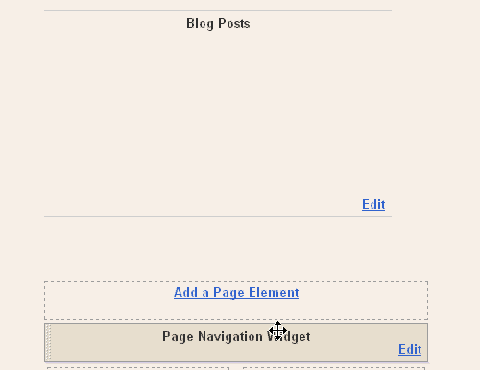السلام عليكم اخواني اخواتي الكرام،اليوم بعون الله تعالى سوف نتعلم كيفية
نشر تدوينات بلوجر على تيوتر والفيسبوك معا و في وقت واحد بطريقة أوتوماتيكية،وهذا يعني أنك عند إضافة أي موضوع جديد في مدونتك سوف يتم نشره أوتوماتيكياعلى موقعي "تويتر" و "فيسبوك" من دون الحاجة الى نشره بطريقة يدوية ،وهذه العملية جد فعالة بالنسبة لاصحاب المواقع و المدونات ،وللاستفادة من هذه الخدمة ،يجب أن تتوفر على رابط خلاصات Rss المحصل عليه من موقع فيدبرنر Feedburner والذي يبدو على هذا الشكل:
http://feeds.feedburner.com/feedburner/simo
سوف اقوم بعون الله تعالى بالشرح بشكل مبسط مع الاعتماد على الصور التوضيحية لتفادي اي

التباس ,وذلك بالتقسيم الى عدة مراحل .
توجه الى موقع تويترفيد
Twitterfeed وقم بالتسجيل ثم قم باتباع التعليمات الموضحة في الصور.
 المرحلة الاولى :
المرحلة الاولى :المرحلة الثانية :
بعد انتقالك الى المرحلة الثانية سوف تظهر لك صفحة تختار فيها نوع الخدمة,
- في البداية قم باختيار خدمة تويتر Twitter وسوف نقوم باختيار خدمة فيسبوك فيما بعد ...

المرحلة الثالثة : سوف تظهر لك صفحة تطلب منك ادخال حسابك على تويتر وذلك بالضغط على المستطيل الأزرق ,او اذا كنت داخلا مسبقا الى حسابك اضغط على السهم عند القائمة المنسدلة Twitter account .وسوف يظهر اسم حسابك على تويتر, ثم قم باختياره.
ثم بعدها قم بالضغط على كلمة" create Service" أسفل الصفحة لتفعيل الخدمة.
 المرحلة الرابعة :
المرحلة الرابعة : بعدها سوف تظهر لك صفحة مثل التي ظهرت لك في المرحلة الثانية،والتي سوف نختار فيها هذه المرة "خدمة الفيسبوك" ,وباتباع نفس الطريقة التي قمنا بها بتفعيل خدمة تويتر.
 المرحلة الخامسة :
المرحلة الخامسة : نقوم بالضغط على مستطيل الفيسبوك
او باختيار اسم حسابك من خلال القائمة المنسدلة" Facebook Account"

واذا كانت لديك صفحة علي الفيسبوك قم باختيارها من القائمة المنسدلة Facebook pages . ثم بعدها قم بالضغط على كلمة" create Service" أسفل الصفحة لتفعيل الخدمة, وعندها سوف تظهر لك صفحة تبين لك الخدمات التي تم تفعيلها(Tiwitter+Facebook) ،بعدها اضغط على كلمة "All Done" اسفل الصفحة للانتهاء
و في الاخير اضغط على زر
go to dashboard وسوف تظهر لك هذه الصفحة التي تبين لك تفعيل الخدمتين Twitter +faceook
و مبروك عليك من الآن فصاعدا جميع المواضيع المدرجة في مدونتك او موقعك سوف يتم نشرها بصفة اوتوماتيكية على المفضلات الاجتماعية فيسبوك و تويتر في آن واحد